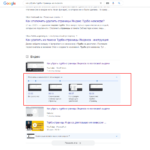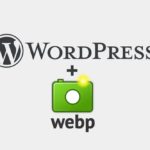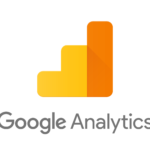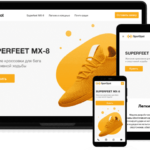Функция «Текст по столбцам» в Excel позволяет разделить данные по отдельным ячейкам, используя в качестве разделителя определенный символ.
Видеоинструкция
Разделение текста по столбцам в Excel
Чтобы воспользоваться данной функцией потребуется перейти в «Данные» и нажать на кнопку «Текст по столбцам».
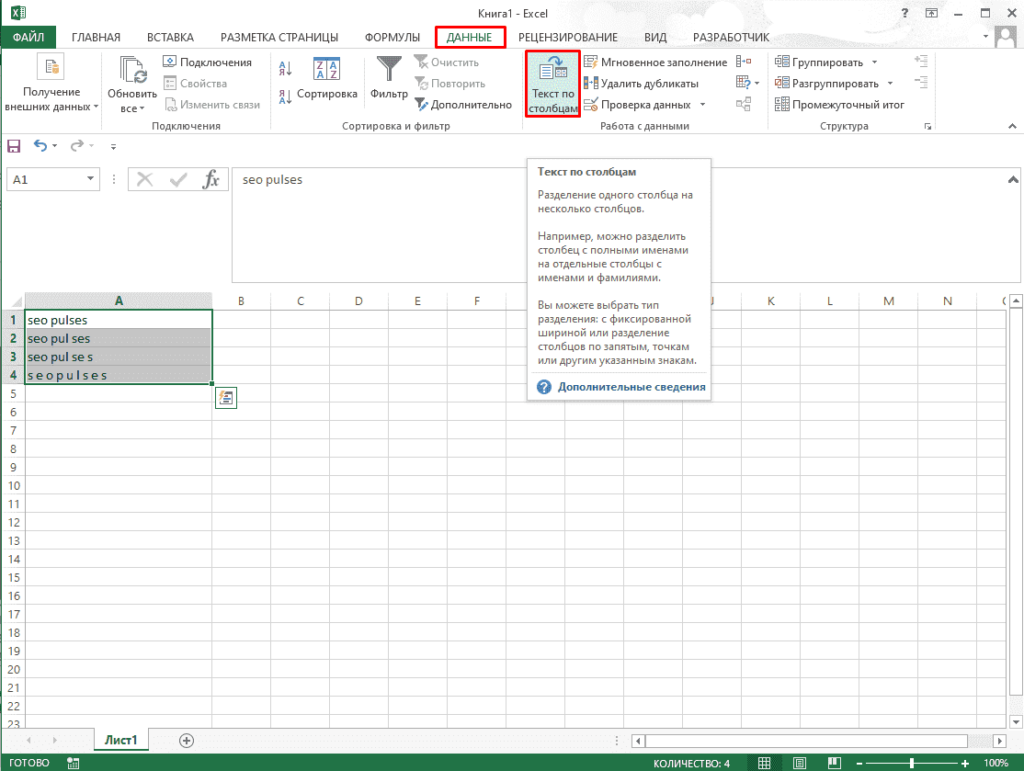
Далее выбираем «С разделителями».
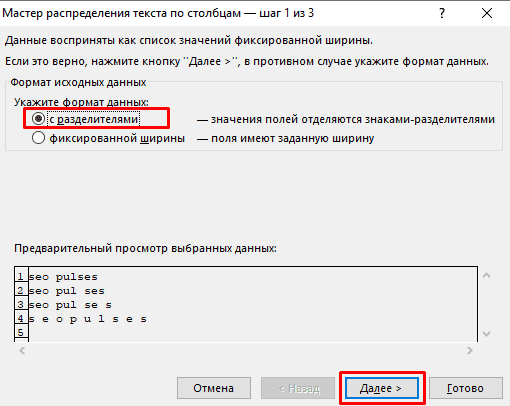
После этого выбираем нужный нам разделить, при появлении которого данные после будут переходить на следующий столбец.
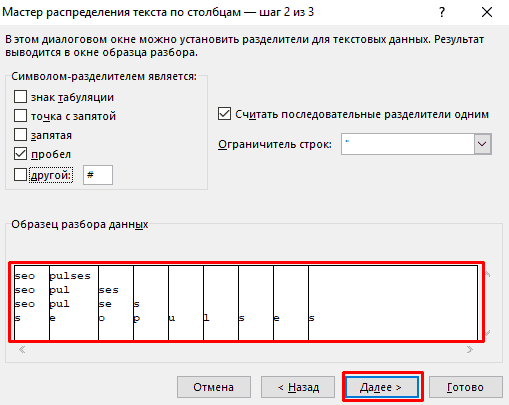
Важно! Если из представленного списка не был найден нужный символ необходимо переключиться на «Другой» после чего ввести нужный.
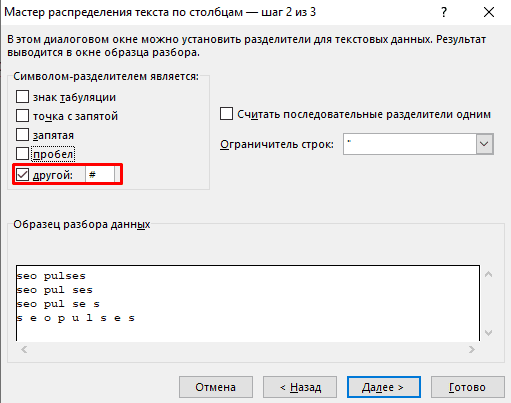
Чтобы определить, как будут выглядеть данные после разделения, можно использовать «Образец» и переходить далее.
Следующим этапом нужно выбрать нужный формат данных в который превратятся значения в ячейках.
Также можно выбрать то в какой диапазон будут перенесены данные. Если не указать его, то разделение начнется с исходной ячейки.
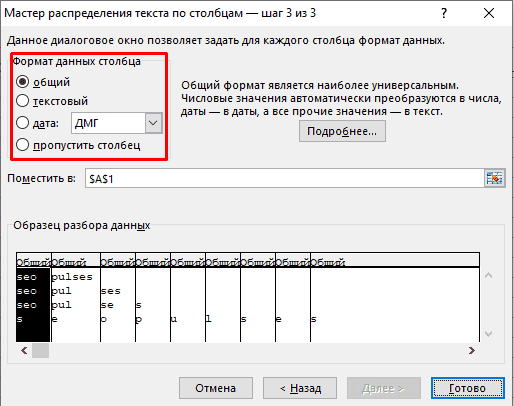
Опять смотрим на образец и заканчиваем процедуру.
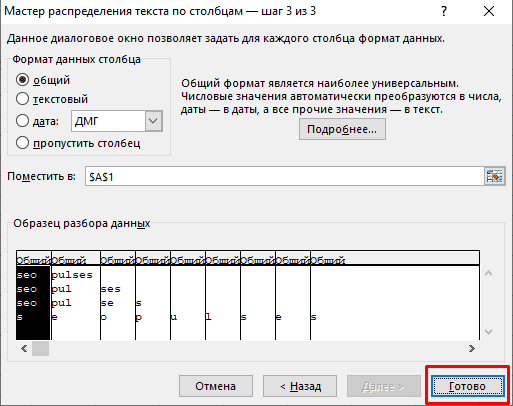
Все готово.
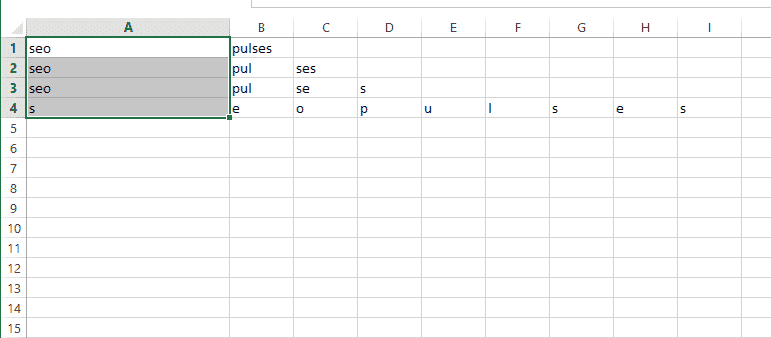
Подписывайтесь на наш канал в Яндекс.Дзен
Подписывайтесь на наш Telegram-канал
Подписывайтесь на наш Youtube-канал
Подписывайтесь на нашу группу ВКонтакте